流程设计器操作指南.docx
《流程设计器操作指南.docx》由会员分享,可在线阅读,更多相关《流程设计器操作指南.docx(18页珍藏版)》请在冰豆网上搜索。
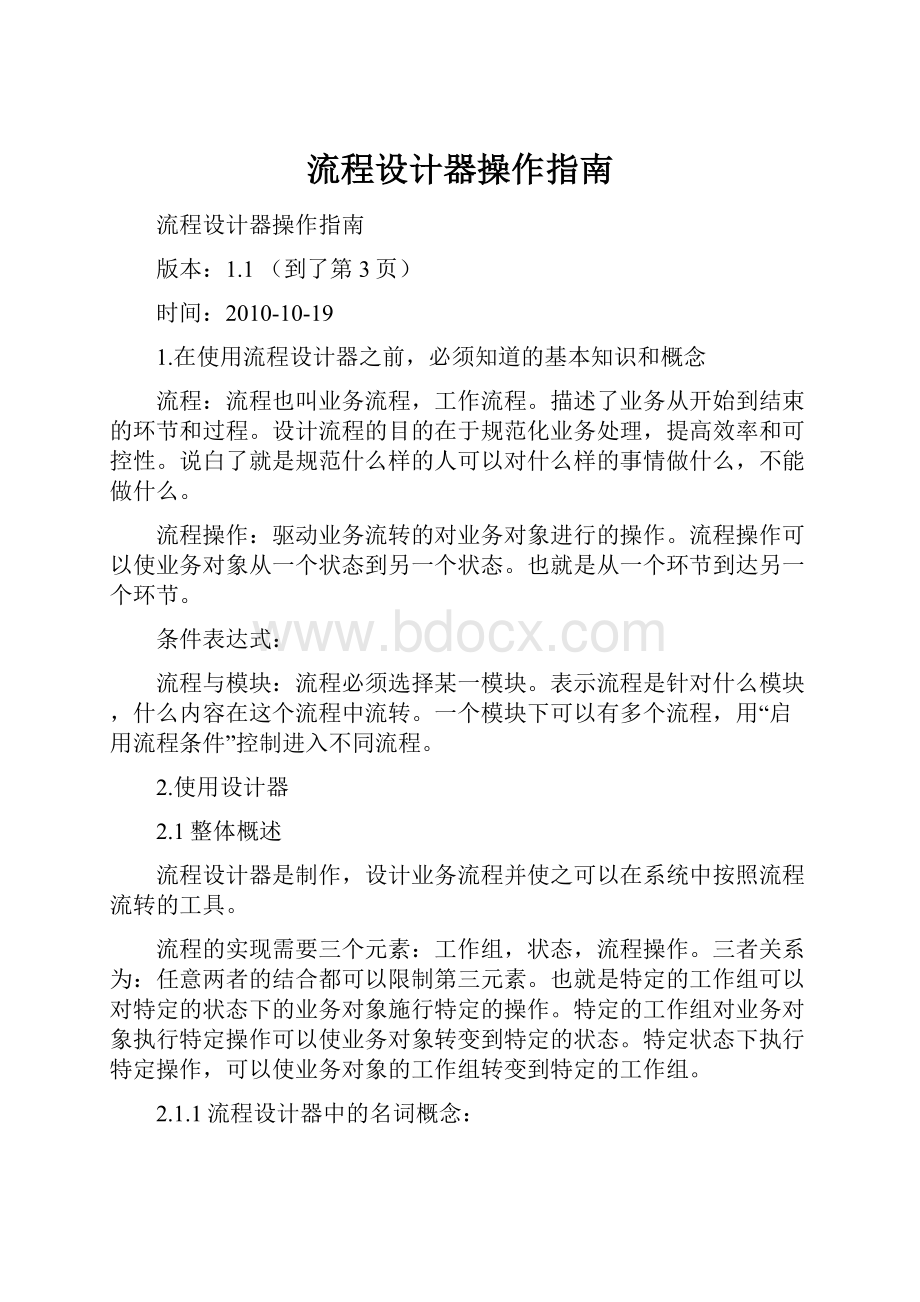
流程设计器操作指南
流程设计器操作指南
版本:
1.1(到了第3页)
时间:
2010-10-19
1.在使用流程设计器之前,必须知道的基本知识和概念
流程:
流程也叫业务流程,工作流程。
描述了业务从开始到结束的环节和过程。
设计流程的目的在于规范化业务处理,提高效率和可控性。
说白了就是规范什么样的人可以对什么样的事情做什么,不能做什么。
流程操作:
驱动业务流转的对业务对象进行的操作。
流程操作可以使业务对象从一个状态到另一个状态。
也就是从一个环节到达另一个环节。
条件表达式:
流程与模块:
流程必须选择某一模块。
表示流程是针对什么模块,什么内容在这个流程中流转。
一个模块下可以有多个流程,用“启用流程条件”控制进入不同流程。
2.使用设计器
2.1整体概述
流程设计器是制作,设计业务流程并使之可以在系统中按照流程流转的工具。
流程的实现需要三个元素:
工作组,状态,流程操作。
三者关系为:
任意两者的结合都可以限制第三元素。
也就是特定的工作组可以对特定的状态下的业务对象施行特定的操作。
特定的工作组对业务对象执行特定操作可以使业务对象转变到特定的状态。
特定状态下执行特定操作,可以使业务对象的工作组转变到特定的工作组。
2.1.1流程设计器中的名词概念:
其他注释
记录何时进入流程:
如果某模块下有流程,那么这个模块下建立记录时就会进入流程。
无法进入流程时,会提示错误。
实际使用中,流程并不一定会按照流程图的“线”和“点”,一步一步走下去。
比如工作组1和工作组2对“新建”状态下的事件都有操作。
那么工作组1可以对工作组2下的“新建”状态的事件进行操作。
这样做是为了实现对流程的干预。
2.2使用
现在流程设计器有两个版本,首先提示流程设计器的选择界面
点击“是”,使用新版设计器,选择“否”,使用旧版本设计器。
旧版本现在已经不再使用。
选择服务器。
系统和流程的数据都是存储在数据库,所以在设计流程之前,必须连接到数据库。
只支持SQLServer。
2.2.1主体界面
上面为工具栏,下面是分为左中右三部分。
左侧的树,第一层包含三个节点,分别为“状态列表”,“备注(功能没有实现)”,“流程列表”。
中间是流程图。
右侧显示流程,甬道,动作,状态的详细信息。
2.2.1.1“状态列表”
新建时默认列出“列表选项管理”下“状态”模块的所有记录。
打开某流程或新建流程后,“状态列表”会刷新出当前流程对应模块的状态。
2.2.1.2备注
可以拖到流程图中的一个可拖拉文本框,填写备注信息。
鼠标单击备注框,即可输入备注信息。
输入完后,点击流程图其他地方即可完成编辑。
备注框的大小会睡着如入的文本的格式自动适应。
2.2.1.2“流程列表”列出了所有的流程。
2.2.1.3流程图
流程由若干甬道组成。
流程操作是根据工作组划分的,把若干个具有相同流程的工作组用甬道圈在一起,甬道的所有者就是这些工作组。
状态和操作都是针对甬道而言的。
那么这些甬道内的工作组下的员工就可以执行甬道内的动作。
2.2.1.3流程详细信息
点击流程名称,选中整个流程图,右侧会显示流程图详细信息面板。
启动流程条件是一个条件表达式。
描述进入此流程时记录必须满足的条件。
如果这个模块有多个流程,就需要设置不同的启动流程条件来控制其进入哪个流程。
如果这条记录还是同时符合多个流程的条件,那么他会进入有“启动流程条件”的最早建立的流程。
记录进入某流程后就无法再进入其他流程了。
点击流程图的其他位置,取消选中流程图,刚才设置的信息就会保存到流程中(“启动流程条件”信息必须点击右下方的确定按钮才能回填)。
流程一旦确定模块,就无法改变。
2.2.1.4甬道
甬道简言之就是用来方便设置多个具有相同流程工作组的。
状态节点和流程动作都针对于甬道,甬道中又包含若干个工作组。
这样工作组下面的员工就可以执行甬道中的流程动作了。
点击甬道名称(默认名称为“没有定义所有者”)选中甬道,右侧会弹出甬道详细信息面板。
其中列出了系统中所有的工作组。
选中要在该甬道中定义的工作组后,点击甬道图空白位置,刚刚选中的工作组会回填到甬道中,甬道名称变成逗号隔开的所有工作组名称(工作组数量超过5个时,只显示前5个,后面用“…”忽略)。
甬道可以添加,删除和上下移动。
右击甬道名称。
显示出对应的功能列表。
2.2.1.5状态
点中某个状态,可以直接拖到流程图中。
此时状态节点背景为红色,节点可以在甬道图中任意拖动。
当把节点拖动到甬道的边框上时,甬道边框会变成红色。
此时如果松开鼠标,节点(状态)会与当前的甬道关联起来。
节点背景变成蓝色。
虽然和甬道联系起来了,但是还是可以拖到其他的甬道中。
拖动节点到其他甬道,此时节点还是留在原来的甬道,但是将鼠标移至其他甬道边框上,松开鼠标,节点依然会被拖到相应的甬道。
选中节点(状态),右侧弹出动作详细面板。
状态没有相关信息。
2.2.1.6流程动作
当鼠标移至状态的边缘时,光标“箭头”变成“小手”。
点中鼠标,可以拖出一根线(动作)来,线的起点就是刚才的状态节点,线的终点会自动指向光标附近的状态节点。
动作的默认名称为“transition”
每一个流程动作会有一个起始节点和一个目标节点。
相应的也会有一个起始甬道和一个目标甬道。
执行动作就是将记录分派到目标甬道(内工作组或其下的员工)(注意:
并没有说从起始甬道内的工作组或员工),记录的状态从起始状态改变到目标状态。
当打开一个流程是,如果某状态已经删除了,流程图中状态节点的颜色会变红。
在后台重新添加后,刷新流程,节点颜色恢复正常。
上图中“服务站处理中”删除了。
员工能不能执行某个流程动作的条件:
1.在该员工登陆系统使用的工作组所在的甬道内有当前记录的状态。
2.并且这个状态上可以进行相应的流程操作。
3.而与记录所属工作组或员工(在流程图里就是记录所在的甬道)无关。
点击选中动作,右侧弹出动作详细信息面板。
在动作详细面板中可以设置动作,是否弹出备注,执行动作的条件,分派目标和后继动作。
动作名称:
选择线对应的流程动作。
下拉选项框中列出的当前模块可以使用的所有的动作。
如果当前模块还没有定义动作,可以在“编辑|流程动作“中勾选(具体用法会在后面介绍)。
是否弹出备注:
执行此动作后,是否需要填写备注。
如果选中,执行此动作后,系统会弹出一个备注框,备注信息会写到记录详细信息里。
当关闭案件时,无法使用此功能。
同样当关闭案件时,不记录动作明细。
条件:
要想执行此动作记录必须满足的条件,条件表达式。
目标组策略,目标人策略:
一个甬道内可能有多个组,但是实际操作的时候,可能某个动作还不能把记录分派给甬道内所有人,而是由选择性的。
这时候就要用到“目标组策略”和“目标人策略”了。
这两个页签中是分别针对目标组和目标人做的条件表达式。
所以目标组策略的“字段”都是工作组模块下的字段。
目标人策略的“字段”都是员工模块的字段。
两个策略中的“值”列都是流程模块中的字段。
如果目标组策略或目标人策略把所有目标组或目标人都过滤掉了。
这时将放弃这两个策略条件。
目标组或员工:
“目标组或员工”和“父流程”是提取出来的对目标组,目标人常用的一些条件。
但是在使用时,两者互不干预,目标组或目标员工取两者条件的交集。
这两个页签中的选项是互斥的。
选中除“无”和“无员工选择”外其他的选项时,分派目标将不受动作目标甬道的控制。
分派到人:
1,目标组和目标员工没有限制,可以任意选择甬道中的工作组和工作组内的员工。
2,由于“目标组或员工”和“父流程”是互斥的,当选择“目标组或员工”的“分派到人”的时候才可以选择“父流程”中的选项。
“父流程”中的“无”亦是如此。
返回到分派人:
分派到将记录派给“我”时的工作组和员工。
返回到分派组:
分派到将记录派给“我”时的工作组。
所属员工清空。
返回到创建者:
分派到创建此记录的工作组和员工。
返回到创建组:
分派到创建此记录的工作组。
所属员工清空。
同组不包含自己:
分派到自己当前登录系统使用的工作组下的其他员工。
所有组不包含自己:
分派到甬道内任意组下的除了自己以外的员工,
仅自己:
分派到自己,记录所属工作组变为当前员工登陆使用的工作组。
分派到组:
记录只分派到甬道中的工作组,不分派到具体的员工。
父流程:
当两个业务对象属于两个不同的业务模块且具有派生关系的时候。
可以说被派生的业务对象的“父”是派生这个业务对象的业务对象。
比如事件A下派生一条工单B,工单B的“父”就是事件A。
但是这里并不是要记录真的进入“父”的流程,而是说明分派目标(被分派人)与当前记录的关系。
模块:
因为有可能多个模块下都派生一个模块。
比如“事件”模块下能建“工作单”,“公司”下也能建立“工作单”。
但是“工作单”只有可能分派到“事件”的处理员工,而不应该分派到“公司”的处理员工。
所以首先选择模块。
无:
意同“目标组或员工”中的“无”。
创建人:
“父”记录的创建人。
分派人:
“父”记录的分派人。
处理人:
“父”记录的当前处理人。
关闭人:
“父”记录的关闭人。
如果找不到上面所说的人,目标组和目标员工就会置空。
后继动作
执行某流程动作后,可以修改当前记录的其他信息。
这里定义了执行此动作后,将如何修改哪些字段的值。
如执行“关闭”动作后,想把记录备注信息置成“已关闭。
就可以用下面的方式。
动作(线)的颜色与形式
颜色:
普通为黑色。
有执行条件:
红色。
有目标组,目标人策略:
绿色。
执行条件和目标组,目标人策略都有:
紫色。
形式:
默认为实线,右击可以选择用实线或者虚线。
2.2.1.7右键删除流程状态
右击流程节点,弹出删除按钮,点击即可删除该节点。
2.2.2文件
新建:
打开一个没有流程的界面,新建流程。
保存:
保存当前流程。
保存为图片:
将流程图保存为图片(bmp格式)。
导出:
把流程导出成xml文件。
导入:
把xml导入到流程设计器中。
打印:
打印流程图。
打印预览:
流程图的打印预览。
退出:
退出流程设计器。
2.2.3编辑
撤销/重复:
撤销或重复对流程的操作。
剪切/复制/删除:
剪切、复制、删除流程图中选中的对象。
粘贴:
将剪切板中的内容粘贴到流程图中。
全选:
选中甬道图。
2.2.4查看
放大/缩小:
放大、缩小流程图。
正常:
将流程图显示为正常大小。
自适应大小:
将流程图大小调整为可以完全看到的最大程度。
总揽窗口:
弹出一个总览窗口。
单流程图较大时,流程设计器不能完整显示整个流程图。
就可以用总览窗口,总览窗口中有一个完整的缩小的流程图,上图中的绿框表示的是设计器中可看到的区域。
点击总览串口中的流程图的不同位置。
绿框的中心就会移动到点击的位置,设计器中的流程图也会显示相应的绿框的位置。
也可以拖动绿框。
绿框是可以放大缩小的,这样设计器中的流程图的大小也会绿框的大小变化而变化。
总之,绿框的显示区域永远是是设计器中流程图的显示区域。
最长路径:
2.2.5格式
2.2.6流程动作
2.2.6.1编辑:
弹出一个流程动作的窗口。
先说明一下流程动作是怎么存储的.流程动作本身与模块无关。
有的动作是所有模块都要用的,比如分派、关闭。
有的动作又与模块业务紧密相连,比如审核通过。
所以流程动作存储的方式是,所有流程动作保存一个集合,就是这个窗口里边列出的所有流程动作。
每个模块用了哪些动作分别存储成一个列表。
也就是模块中的动作是所有动作的子集。
在各个模块的流程中,动作只能使用当前模块包含的动作。
打开流程动作窗口后,会自动选中当前流程模块的动作(如果没有打开流程,就都不选中)。
添加流程动作:
点击“添加新动作”按钮,“添加新动作”按钮就变成“保存新动作”,在动作列表的下面会显示出“编号”和“名称”。
流程动作由两部分组成。
编号和名称,编号就是在程序中区分动作的标记,名称就是给人看的动作的标记。
不同动作,编号和名称不得相同。
动作编号只能是英文字母。
动作名称不能使用下划线。
点击“保存新动作”按钮后,“保存新动作”按钮文本回复到“添加新动作”。
编号、名称两个文本框消失,动作列表中显示出刚刚添加的流程动作。
没有流程动作时,流程设计器默认添加“派单”,“默认分派”,“接单”,“退单”,“关
闭”,“提交预审”,“预审通过”,“预审未通过”,“请求协助”,“创建变更”,“创建问题”,“暂停”,“开始”,“取消流程”,“中止流程”,“重新开始流程”,“重新派单”,“提交审核”,“审核通过”,“审核未通过”,“未解决”,“已解决”,“请求决策”,“返回”,“归档”,“参加评估”,“参加审批”,“接收审批”,“拒绝”,“批准”,“接收”,“转交”,“已找到原因”,“提出解决方案”,“结案”,“交班”,“分派给自己”,“提交结案”,“撤单”,“取消撤单”,“确认未解决”,“确认已解决”,“重新开启”,“错单再派”,“停止计时”,“调查通过”,“调查未通过”,“更改流程”,“发货”动作。
2.2.7关闭当前流程时,会提示是否保存流程。